VIDEO_SCHEDULER_INTERNAL_ERROR в Windows 11/10
Ошибка связана с ухудшением рендеринга видеокарты, когда GPU уже не может обработать объекты и выдает вам синий экран с ошибкой VIDEO_SCHEDULER_INTERNAL_ERROR. Посмотрев логи, я обнаружил значение 0x00000119 этой ошибки, что указывает на то, что планировщик видео обнаружил фатальное нарушение.
Виновником ошибки VIDEO SCHEDULER INTERNAL ERROR в Windows 11/10 является испорченный или устаревший драйвер видеокарты. Кроме того, это могут быть поврежденные системные файлы и реестр.

Как исправить ошибку VIDEO SCHEDULER INTERNAL ERROR в Windows 11/10
Разберем, как исправить ошибку VIDEO_SCHEDULER_INTERNAL_ERROR на синем экране в Windows 11 и 10.
1. Откатите Windows 11/10
Можно откатить систему Windows 11/10 на пару назад, когда ошибки еще не было.
- Нажмите Win+R и введите rstrui
- Установите Выбрать другую точку восстановления
- Укажите дату, когда ошибки BSOD еще не было
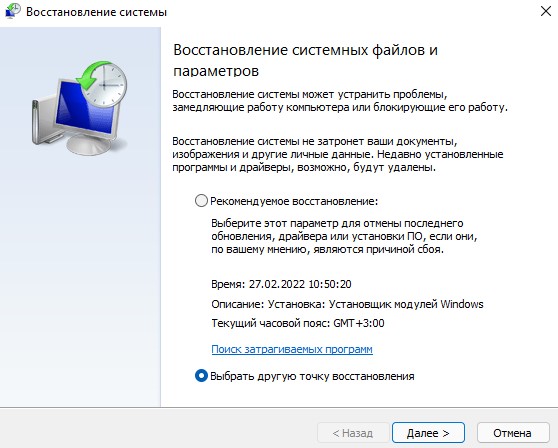
2. Проверьте целостность системы и диска
Исправим поврежденные системные файлы, реестр и битые сектора на диске. Для этого, запустите командную строку от имени администратора и введите ниже команды по порядку, нажимая Enter после каждой:
sfc /scannowDISM /Online /Cleanup-Image /RestoreHealthchkdsk c: /f /r

3. Удалить и установить драйвер видеокарты
Чтобы исправить ошибку VIDEO SCHEDULER INTERNAL ERROR на синем экране Windows 11/10 нужно полностью удалить графический драйвер при помощи программы DDU и скачать драйвер GPU последней версии с официального сайта.
Если вы не можете попасть в безопасный режим через Windows ниже способом, то создайте установочную флешку Windows 11/10, начните установку и нажмите снизу на "Восстановление системы". Далее вас перебросит в дополнительные параметры загрузки, где вы сможете перейти по параметрам "Поиск и устранение неисправностей" > "Дополнительные параметры" > "Параметры загрузки" > "Перезагрузить" и нажать F5, чтобы запустить безопасный режим с сетевыми параметрами.

Шаг 1. Скачайте программу DDU с официального сайта. Далее загрузитесь в безопасном режиме с загрузкой сетевых драйверов нажав 5 или F5.

Шаг 2. Запустите скаченную программу DDU и справа выберите Видеокарта и производителя, после чего нажмите Удалить и перезагрузить.

Шаг 3. Перезагрузите ПК или ноутбук, чтобы выйти из безопасного режима. Далее скачайте и установите видео драйвер с официального сайта производителя:
❗Узнать, какая видеокарта стоит на компьютере.
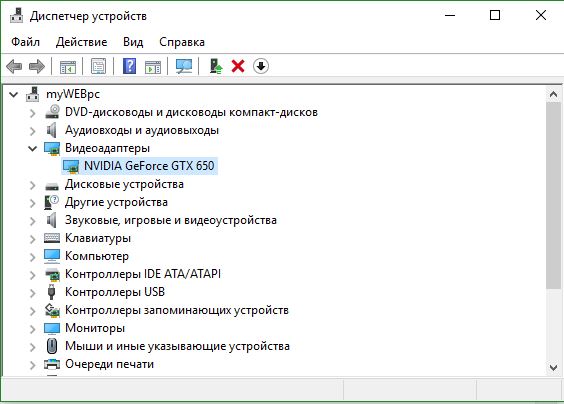

 myWEBpc
myWEBpc